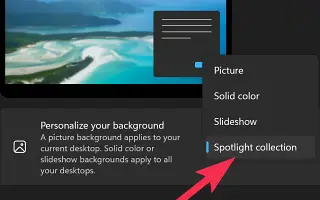Ten artykuł jest przewodnikiem konfiguracji z kilkoma pomocnymi zrzutami ekranu pokazującymi, jak włączyć tło pulpitu Windows Spotlight w systemie Windows 11.
Tła pulpitu są zawsze rzadziej wymieniane, ale są jedną z tych rzeczy, które mogą naprawdę zmienić sposób wyświetlania systemu operacyjnego. Windows 11 zawiera kilka nowych tapet, które dobrze pasują do Twojego systemu operacyjnego, ale nie wystarczają, aby spełnić Twoje potrzeby personalizacji.
Każdy zainteresowany tym, co jest na ekranie, może chcieć więcej tapet. Windows 11 daje możliwość ustawienia Windows Spotlight jako tapety pulpitu. Jeśli nie wiesz, Windows Spotlight jest doskonałym źródłem tła pulpitu, ponieważ zapewnia najbardziej wyjątkowe zdjęcia HD z usługi Bing.
Jak dotąd Windows Spotlight jest dostępny tylko na ekranie blokady systemu Windows 10/11. Jeśli jednak korzystasz z najnowszej kompilacji systemu Windows 11, ta sama funkcjonalność jest dostępna również na pulpicie.
Poniżej znajduje się sposób włączania tła pulpitu Windows Spotlight w systemie Windows 11. Przewijaj, aby to sprawdzić.
Proces ustawiania tła pulpitu Windows Spotlight w Windows 11
Jeśli więc szukasz sposobu na dostosowanie komputera z systemem Windows 11, ten artykuł może być bardzo pomocny. Poniżej udostępniamy przewodnik krok po kroku, jak włączyć tło pulpitu Windows Spotlight w systemie Windows 11.
Ważne: Jeśli nie możesz znaleźć opcji Rekomendacje systemu Windows w menu Personalizacja w tle, musisz zainstalować najnowszą kompilację systemu Windows 11. Musisz dołączyć do niejawnego programu testów systemu Windows i zainstalować najnowszą kompilację.
- Najpierw kliknij przycisk Start systemu Windows 11 i wybierz Ustawienia .
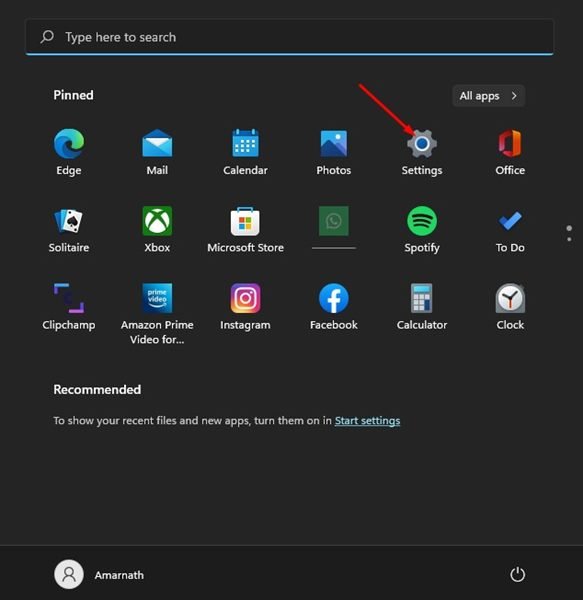
- W aplikacji Ustawienia kliknij kartę Personalizacja w lewym okienku.
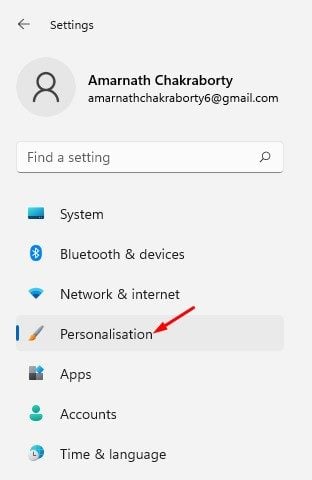
- Kliknij Tło po prawej stronie .
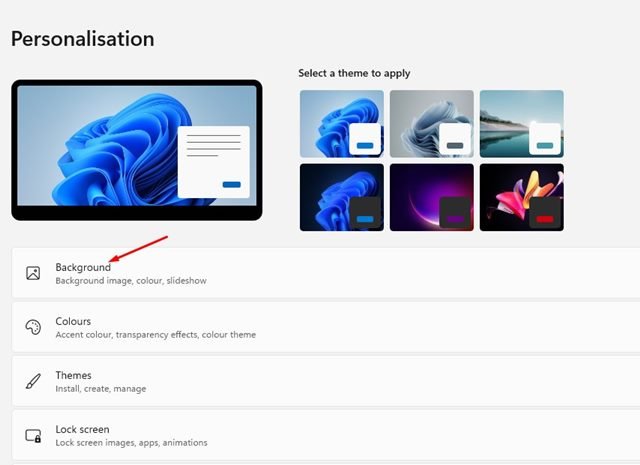
- Następnie kliknij menu rozwijane Personalizuj tło i wybierz Windows Spotlight .
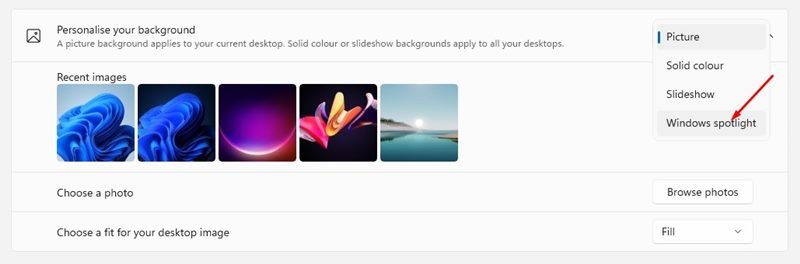
- Zobaczysz teraz nowe tło pulpitu. Tapeta zmieni się automatycznie po kilku godzinach.
- Aby zmienić tapetę, kliknij ikonę aparatu i wybierz Przełącz na następne zdjęcie .
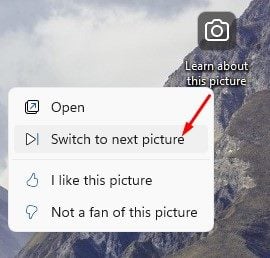
Konfiguracja została zakończona. Oto jak włączyć tło pulpitu Windows Spotlight w systemie Windows 11.
Powyżej widzieliśmy, jak włączyć tło pulpitu Windows Spotlight w systemie Windows 11. Mamy nadzieję, że te informacje pomogły Ci znaleźć to, czego potrzebujesz.